Ispravljanja mikrofona koji ne radi u neskladu

- 2706
- 528
- Stewart Conroy
Za igrače je komunikacija uživo jednako važna kao i sam igra. Stoga, ako se pojave različiti problemi u radu specijaliziranog nesklada glasovnog chata, tijek rada postaje inferiorni. Ako govorimo o odbijanju mikrofona, ne biste trebali odmah trčati do servisnog centra - većina problema je moguće riješiti se. Glavna stvar je ispravno dijagnosticirati kvar, ovo će vam pomoći da se učinkovito nosi s njim.

Mogući uzroci neoperabilnosti mikrofona
Prije nego što saznate zašto mikrofon u neskladu ne funkcionira, morate uzeti u obzir činjenicu da se sve neispravnosti mogu podijeliti u dvije velike klase: hardver i softver, a većina problema na računu problema.
Nekvalitetnosti hardvera
Upravo se u tim slučajevima može nedvosmisleno tvrditi da nesklad ne vidi mikrofon. Vjerojatni razlozi mogu biti različiti:
- Fizički raščlanjivanje mikrofona najčešće se nalazi zbog oštećenja (litice) kabela, zvučni dio je manje vjerojatno da neće uspjeti. Ako imate vještine električara, možete provjeriti performanse uređaja pomoću ispitivača. Ali mnogo je lakše provjeriti performanse mikrofona u drugim programima. U pravilu, i proizvođači mikrofona i sam operativni sustav imaju uslužne programe dizajnirane za dijagnozu/postavke zvučne opreme koje se mogu i treba koristiti.
- Postoje problemi s povezivanjem mikrofona na PC. Provjerite je li kabel spojen u tom konektoru i da li se uređaj uključi do kraja. Obično, ugrađeni računalni audio trakt ima tri gnijezda: ružičaste služe za povezivanje zvučnika/mikrofona, zelena za slušalice, plavi - linearni ulaz za ostale uređaje.

- Ako je mikrofon izgrađen -u kvaru zvučne kartice je moguć, a operativni će sustav upozoriti na njega, jer u ovom slučaju pokretač mikrofona neće funkcionirati. Problem se rješava zamjenom zvučne kartice. Male borbe matične ploče teže je dijagnosticirati, a popravke će u većini slučajeva koštati više.
No, češće mikrofon odbija raditi na neslaganju u Windows 10 zbog problema s postavkama i kvarovima u softveru:
- Vozači se instaliraju pogrešno ili potpuno odsutni. Jedan od najčešćih uzroka neoperabilnosti mikrofona. Potrebno je osigurati da u upravitelju uređaja nasuprot mikrofonu ne postoji uskličnika koja ukazuje na prisutnost problema u radu uređaja. Ako je tako, pokušajte ukloniti upravljački program i instalirati novi, po mogućnosti iz medija za instalaciju ili se preuzeo na službenu web stranicu proizvođača.
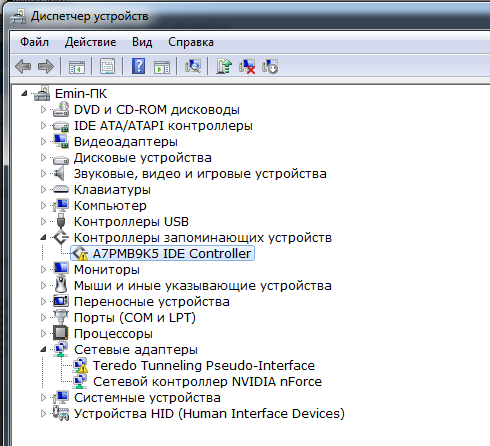
- Ako mikrofon u cjelini djeluje, ali ne čuje se u neskladu, najvjerojatnije su slučaj programskih postavki. Uređaj se može isključiti, klizači se instaliraju na minimum itd. D. Kako konfigurirati program, reći ćemo u nastavku.
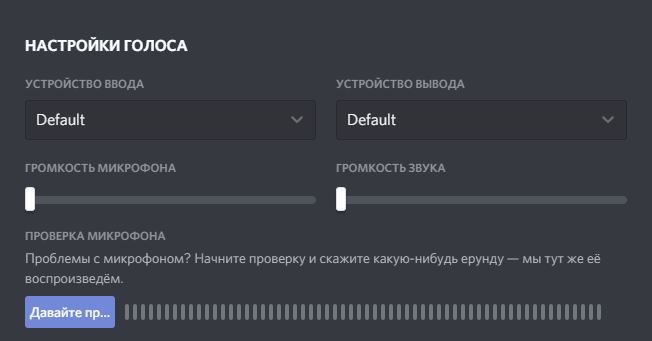
- Razlog neoperabilnosti mikrofona može biti sukob s drugom opremom koristeći iste resurse. Takvi se problemi prikazuju i u "Upravitelj uređaja".
Kako riješiti problem mikrofona koji ne radi
Dakle, počnimo razmotriti načine uklanjanja problema. Fizički kvar mora se utvrditi uz pomoć ispitivača, a mi ćemo vam reći kako to učiniti. Ali u većini slučajeva možete učiniti sa softverom. Prije svega ćemo razgovarati o njima.
Kako konfigurirati mikrofon u neskladu
Možda uređaj jednostavno nije definiran u samom programu ili postoje problemi s njegovim postavkama. Nastavljamo na korekciju:
- U glavnom izborniku, nesklad klikne na ikonu zupčanika;
- S lijeve strane bit će izbornik u kojem odaberemo stavku "Glas i video";
- Postavljamo klizač "zvučni volumen" u sredinu, što odgovara otprilike 100% zvučne snage (ako je potrebno, zvuk se može poboljšati pomicanje klizača udesno i obrnuto);
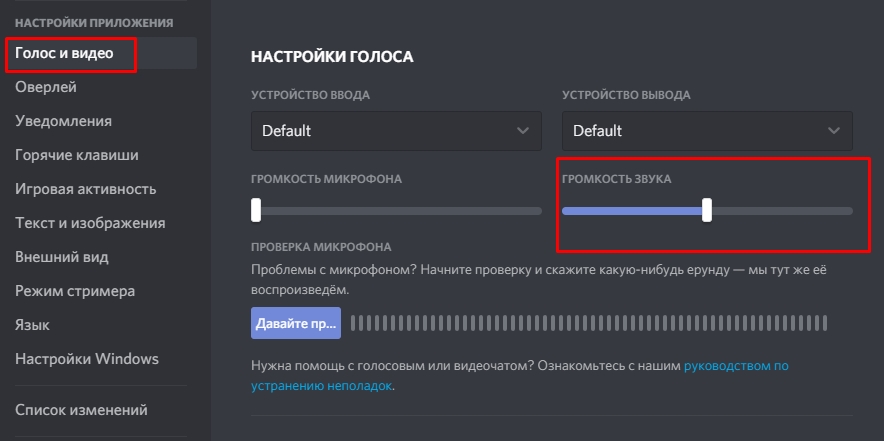
- U polju "Ulazni uređaj" potrebno je odrediti mikrofon koji se koristi u igri ako na računalu postoji nekoliko zvučnih prijemnika (na primjer, slušalice, osim mikrofona);
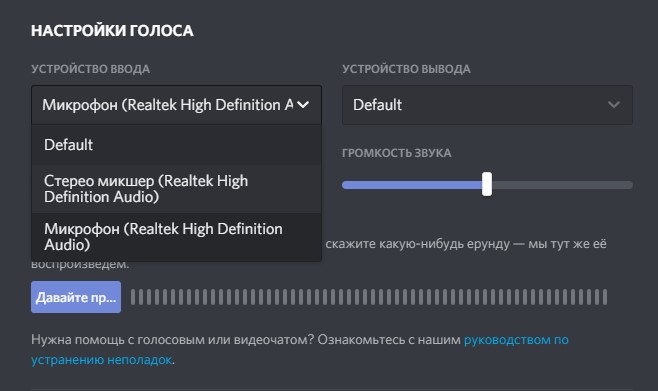
- U polju "Izlazni uređaj" odaberite zvučni izlazni uređaj - to mogu biti zvučnici ili slušalice;
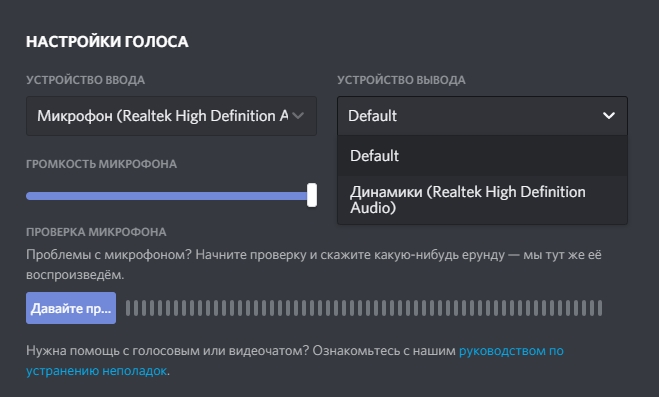
- U polju "Ulazni način", potrebno je staviti okvir nasuprot preferiranoj metodi aktiviranja mikrofona: "Aktivacija glasom" znači da, kako bi mikrofon funkcionirao, samo trebate započeti razgovor ", Aktivacija by Pritiskom na " - Da biste započeli razgovor, morat ćete kliknuti određenu kombinaciju ključeva. U prvom slučaju, stalno uključen mikrofon pojest će neke resurse, tako da je poželjno primijeniti drugu opciju;
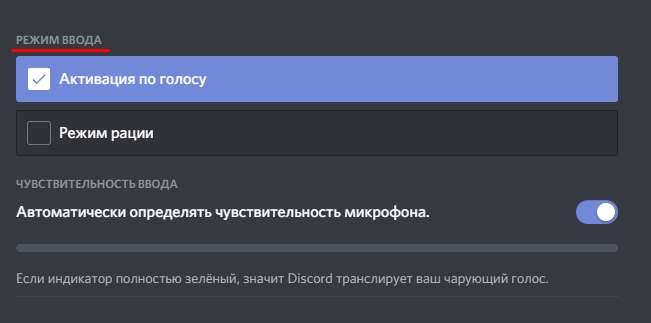
- Ako odaberete drugu opciju, program će ponuditi da postavi kombinaciju tipki za aktivaciju, kao i trajanje kašnjenja u sekundi, instalirao je klizač. Dopušteni interval - do 2 sekunde.
Uslužni program pruža nekoliko dodatnih opcija za poboljšanje kvalitete zvuka mikrofona:
- odjek;
- sposobnost prilagođavanja razine volumena;
- utišavanje buke.
Sve ove mogućnosti su uključene/isključive s prekidačem.
Glasovna opcija omogućuje vam da provjerite mikrofon u neskladu, a ako odsutni zvuk nije prisutan, igrač će dobiti odgovarajuće upozorenje. Dakle, ovu opciju ne treba isključiti.
Ako imate "goli" s postavkama, možete ispustiti na zadane vrijednosti. Ponovno pokrenite program i resetirajte postavke klikom na natpis "Poništi glasovne postavke".
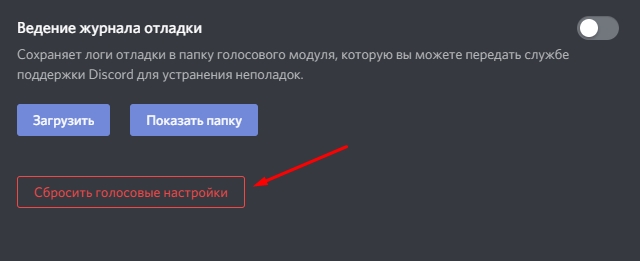
Nakon što su napustili postavke, provjerite da ikone mikrofona i slušalica nisu prekrižene crvenim križevima - to će ukazivati na to da problemi nisu eliminirani.
Pročitavši kako uključiti mikrofon u nesklad, prijeđimo na razmatranje suptilnijih problema povezanih s postavkama neizravno.
Ponekad mikrofon ne funkcionira zbog činjenice da je rad nekih ključeva sustava ("Windows", "Ctrl", "Shift") blokiran kako bi se spriječilo nenamjerni izlaz iz igre kao rezultat nasumičnog pritiska odgovarajuće kombinacije.
Da biste riješili problem, pokrenite igru s pravima administratora. Možda za to morate unijeti lozinku.
U nekim su slučajevima problemi povezani s osjetljivošću mikrofona:
- Koristi se uređaj slab u karakteristikama;
- U igralištu je mnogo vanjskih zvukova;
- Gamerov glas karakterizira nestabilan tonalitet.
https: // www.YouTube.Com/Watch?v = yypzy8zkrrrq
Nametanje ova tri čimbenika definitivno će dovesti do problema.
Rješenja:
- Upotrijebite metodu uključivanja uređaja pritiskom na kombinaciju tipki;
- Promijenite mikrofon u bolje;
- Ukloniti izvore vanjske buke na radnom mjestu;
- Odvojite aktivaciju pritiskom, što će omogućiti manipuliranje klizača osjetljivosti mikrofona.
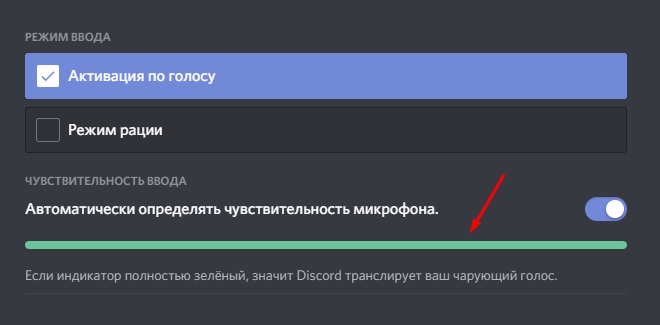
Nesklad ne vidi audio uređaje - mikrofon i/ili slušalice
Najčešće je razlog "krivo" instalirani pokretači zvučnih uređaja. U takvim slučajevima, osim mikrofona, slušalice možda neće raditi, ali u nekim slučajevima dinamika.
Ako na odgovarajućim ikonama postoje crveni križevi, trebali biste provjeriti postavke zvuka na računalu:
- Pokrenite "upravljačku ploču";
- Odaberite karticu "Oprema i zvuk";
- Idemo na "Upravitelj uređaja";
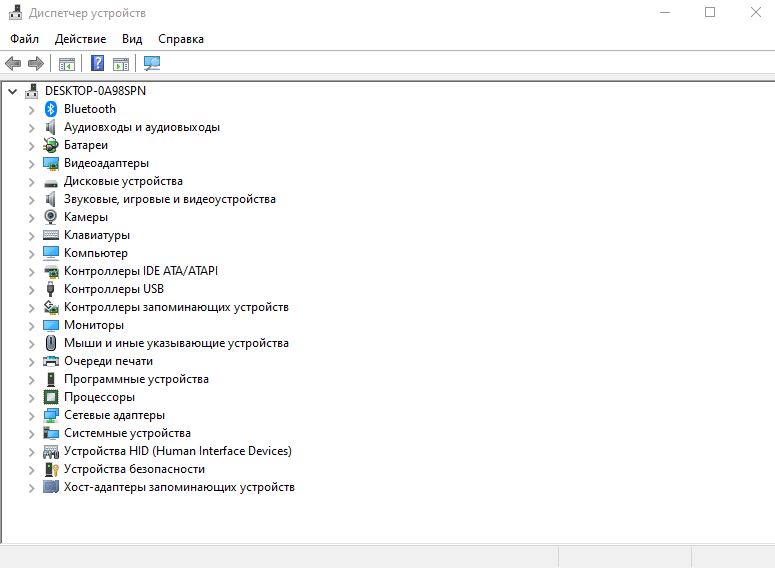
- Tražimo granu "Zvuk, igra, video uređaji".
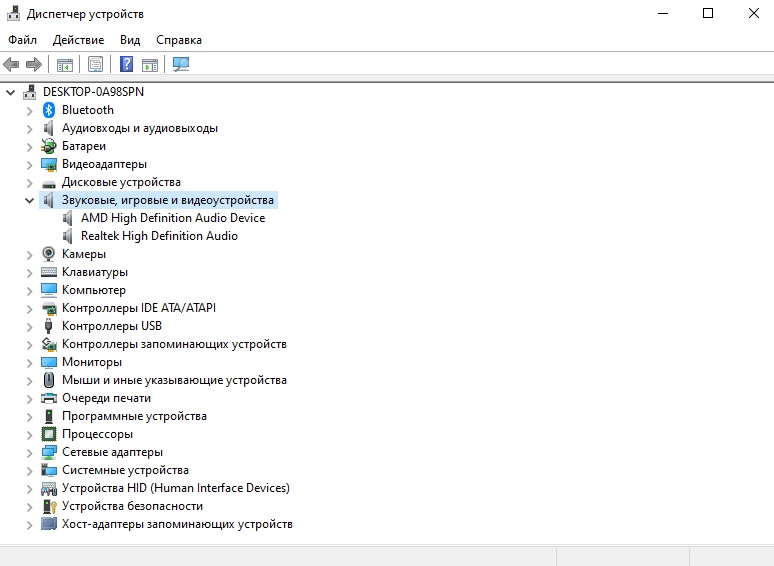
Možda imate instalirano nekoliko zvučnih kartica - tada morate isključiti uređaj koji se ne koristi u ovoj igri.
Ako, nasuprot mikrofonu, postoji žuti uzvik, pokušajte ažurirati upravljačke programe uređaja. Obično se isporučuju na instalacijskom mediju. Ako ste izgubili disk, možete otkriti i preuzeti pravi upravljački program prema sljedećem algoritmu:
- Odredite točan naziv modela mikrofona;
- Posjetite službeno mjesto proizvođača;
- Pronađite odjeljak "Tehnička podrška", u kojem mora biti prisutan pododjeljak "Vozači i POE";
- Navedite verziju vašeg OS -a;
- Preuzmite vozače;
- Slijedite njihovu instalaciju.
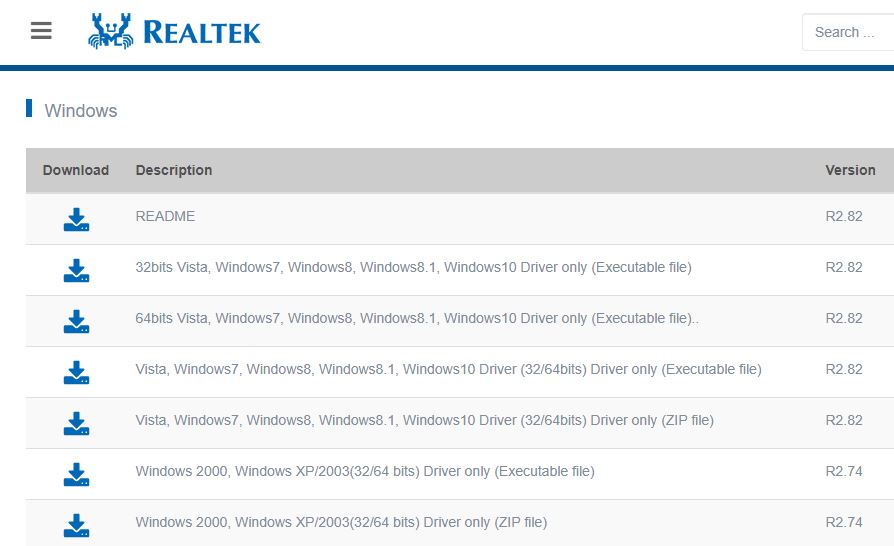
Dakle, razmotrili smo pitanja kako omogućiti mikrofon na PC -u u neskladu, kako dopustiti pristup mikrofonu u postavkama nesklada, kako napraviti ispravne postavke u samom programu i sredstva za operativni sustav.
Provjera servibilnosti samog mikrofona
Ako su naši napori bili neuspješni - ostaje provjeriti performanse uređaja pomoću ohmmetra.
Naši postupci:
- Isključite mikrofon s laptopa ili računala;
- Uključujemo tester u način mjerenja otpora (ikona "ω");
- Spojimo terminale s uređajem, a zatim s kontaktima mikrofona (isključujući polaritet);
- Ako prilikom povezivanja razine signala nije nula, radni mikrofon. Inače bi trebalo tražiti neispravnost.
Ako se bavimo izgrađenim mikrofonom, na primjer, na prijenosnom računalu, teško je izvršiti takvu provjeru sami, ali uređaj možete dijagnosticirati programskim metodama.
Pokušajmo otkriti zašto mikrofon na neslaganju ne radi u obitelji Windows na primjeru Realtek HD Audio Chip:
- Pokrećemo program za snimanje zvuka;
- Pokušavamo zapisati mali fragment govora;
- Uslužni program ponudit će rad datoteke na disku;
- Spremimo, lansiramo za slušanje;
- Ako zvuk nedostaje, najvjerojatnije, problem s ugrađenim mikrofonom.
Naše pretpostavke možete provjeriti spajanjem vanjskog mikrofona. Ako radi, u pravu smo, a upotreba vanjskog uređaja bit će jeftinija opcija od popravka.
- « Instalacija, konfiguracija i uklanjanje antivirusa 360 Ukupna sigurnost
- Rješavanje problema nespojive opreme u sustavu Windows 7, 8 »

